Installation und Updates
MAGELLAN-BIBLIOTHEK ist Bestandteil des Installationspaketes von MAGELLAN. Wenn MAGELLAN noch nicht auf Ihrem Rechner vorhanden ist, müssen Sie zunächst den vollständigen MAGELLAN-Installationssatz aufspielen, damit Sie MAGELLAN-BIBLIOTHEK nutzen können. Sollte MAGELLAN sich bereits auf Ihrem Rechner befinden, müssen Sie keine zusätzlichen Dateien installieren. Es genügt in diesem Fall, wenn Sie Ihre bestehende Lizenzierung erweitern. Im vorliegenden Kapitel erfahren Sie, wie Sie in beiden Situationen jeweils vorgehen müssen.
Installation von MAGELLAN
Das Kapitel zur Installation von MAGELLAN finden Sie im MAGELLAN Benutzerhandbuch.
Wenn Sie MAGELLAN installiert und lizensiert haben, sollten Sie, sofern Sie eine MAGELLAN-BIBLIOTHEK Lizenz Ihr eigen nennen, MAGELLAN-BIBLIOTHEK nutzen können.
Optimale Hardware für MAGELLAN Bibliothek
Wir haben einige Hardwareempfehlungen für Sie zusammengestellt: Optimale Hardware für MAGELLAN Bibliothek
Lizenz erweitern
Wenn Magellan 6 bereits auf Ihrem Rechner vorhanden ist, müssen Sie keine zu-sätzlichen Dateien installieren. Die Anwendungsdatei und die Programmverzeichnis-se von Magellan 6-Bibliothek befinden sich in diesem Fall bereits auf Ihrem Rechner. Damit Sie Magellan 6-Bibliothek nutzen können, benötigen Sie eine Lizenz, mit der das Modul freigeschaltet wird. Ohne die entsprechende Lizenz lässt sich die Anwendungsdatei von Magellan 6-Bibliothek nicht ausführen. Ihre Lizenzdaten können Sie per Email an office@stueber.de bei STÜBER SYSTEMS anfordern. Wenn Sie das Programm vor einem Kauf näher kennenlernen möchten, erstellen wir Ihnen gerne eine zeitlich befristete Testlizenz.
Nachdem Sie Ihre Lizenzierungsdaten erhalten haben, können Sie diese in Magellan 6 eingeben. Dafür stehen Ihnen zwei Möglichkeiten zur Verfügung:
- Lizenzdaten von Hand eingeben
- Lizenzdatei importieren
Lizenzdaten von Hand eingeben
Um Ihre Lizenzdaten von Hand einzugeben, gehen Sie bitte folgendermaßen vor:
- Öffnen Sie das Basismodul und führen Sie den Menüpunkt „Hilfe|Lizenz“ aus.
- Betätigen Sie im erscheinenden Dialogfenster „Lizenz“ die Schaltfläche „Neue Lizenz“.
- Tragen Sie im erscheinenden Dialogfenster „Lizenz ändern“ Ihre Lizenzdaten ein. Diese umfassen den Namen, den Standort und den Schlüssel des Lizenznehmers.
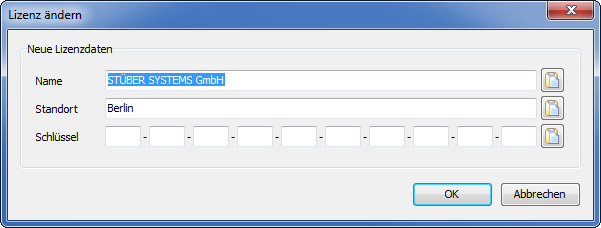
- Bestätigen Sie Ihre Eingaben abschließend mit „OK“
Im Dialogfenster Lizenz wird Magellan-Bibliothek bei den aktiven Modulen angezeigt. Das freigeschaltete Modul Magellan 6-Bibliothek steht nun auf Ihrem Rechner zur Verfügung
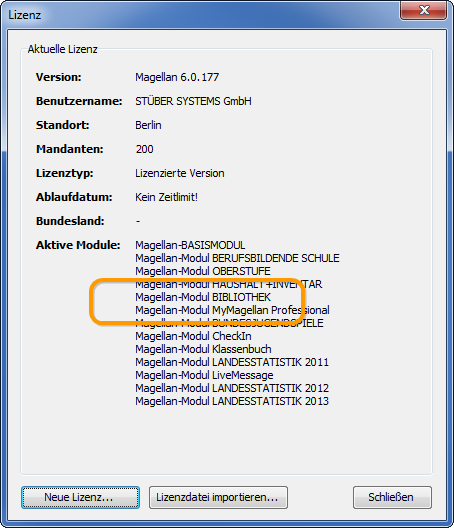
Lizenzdatei importieren
Sie können alternativ Magellan-Bibliothek auch freischalten, indem Sie Ihre Lizenzdatei importieren. Eine Lizenzdatei erhalten Sie entweder von STÜBER SYSTEMS als Anhang per Email zugeschickt oder sie wird von Magellan 6 automatisch bei der Eingabe Ihrer Lizenzdaten erzeugt.
Wenn z.B. an einem anderen Rechner Ihrer Schule bereits eine ausreichende Lizenzierung vorliegt, können Sie einfach die Lizenzdatei dieses Rechners importieren. Die erzeugte bzw. importierte Lizenzdatei wird unter dem Namen „Magellan.lic“ standardmäßig in folgenden Windows-Verzeichnissen abgelegt:
| Betriebssystem | Pfad |
|---|---|
| Windows Vista | C:\ProgramData\Stueber Software\Magellan 6 |
| Windows XP | C:\Dokumente und Einstellungen\All Users\Anwendungsdaten\Stueber Software\Magellan 6 |
| Windows 2000 | C:\Dokumente und Einstellungen\All Users\Anwendungsdaten\Stueber Software\Magellan 6 |
Um eine „Magellan.lic“-Datei zu importieren, führen Sie bitte folgende Schritte aus:
- Öffnen Sie das Basismodul und führen Sie den Menüpunkt „Hilfe|Lizenz“ aus.
- Betätigen Sie im erscheinenden Dialogfenster „Lizenz“ die Schaltfläche „Lizenzdatei importieren“ .
- Markieren Sie im Windows-Explorer des erscheinenden Dialogfensters die ge-wünschte Lizenzdatei.
- Bestätigen Sie Ihre Auswahl mit „Öffnen“.
Die Lizenzdaten der importierten Datei werden nun im Dialogfenster „Lizenz“ angezeigt. Die freigeschalteten Module stehen nun auf Ihrem Rechner zur Verfügung.
Updates einspielen
Die Module der Magellan 6-Programmfamilie unterliegen einer ständigen Weiterentwicklung. Sie sollten Ihre bestehende Installation durch Update-Pakete regelmäßig auf den neuesten Stand bringen. Die jeweils neueste Programmversion steht auf unseren Internetseiten unter www.stueber.de zur Verfügung. Sie können die aktuellen Update-Pakete von dort herunterladen und auf Ihrem Rechner ausführen, Dabei stehen Ihnen die folgenden beiden Möglichkeiten zur Verfügung:
- Updates direkt von der Internetseite herunterladen und installieren
- Updates in Magellan-Bibliothek herunterladen und installieren
Das Modul MAGELLAN-BIBLIOTHEK wird automatisch als Teil der MAGELLAN-Installation mit aktualisiert. Bitte beachten Sie die Hinweise zur Aktualisierung von MAGELLAN HIER . Sollten Probleme auftreten finden Sie hier HILFE oder Sie wenden Sie an unser Support-Team.